Hur man inaktiverar Copilot på Windows 11?

Den här bloggen kommer att hjälpa läsare att inaktivera Copilot-funktionen på Windows om de inte vill använda AI-modellen.
Kämpar du för att höra ljud på Facebook-videor via Google Chrome? Du är inte ensam. Många användare stöter på detta problem, men frukta inte! Det finns praktiska steg du kan vidta för att felsöka och lösa problemet med "Inget ljud på Facebook-videor".
Genom att följa dessa enkla instruktioner kommer du tillbaka till att njuta av dina favoritvideor på Facebook utan att missa ett slag.
Läs också: Google Chrome får stora uppgraderingar – vad är nytt och varför du bör bry dig!
Hur fixar jag det inga ljud på Facebook-videor i Google Chrome-problemet?
Enligt rapporter från Chrome-användare börjar Facebook-videor spelas upp utan ljud. Om du använder Google Chrome och stöter på det här problemet har vi täckt dig. Här har vi skisserat effektiva metoder för att lösa frånvaron av ljud i Facebook-videor specifikt i webbläsaren Google Chrome.
Fungerar inte ljudet på Facebook? Låt oss börja felsöka.
Lösning 1: Kontrollera ljudinställningarna
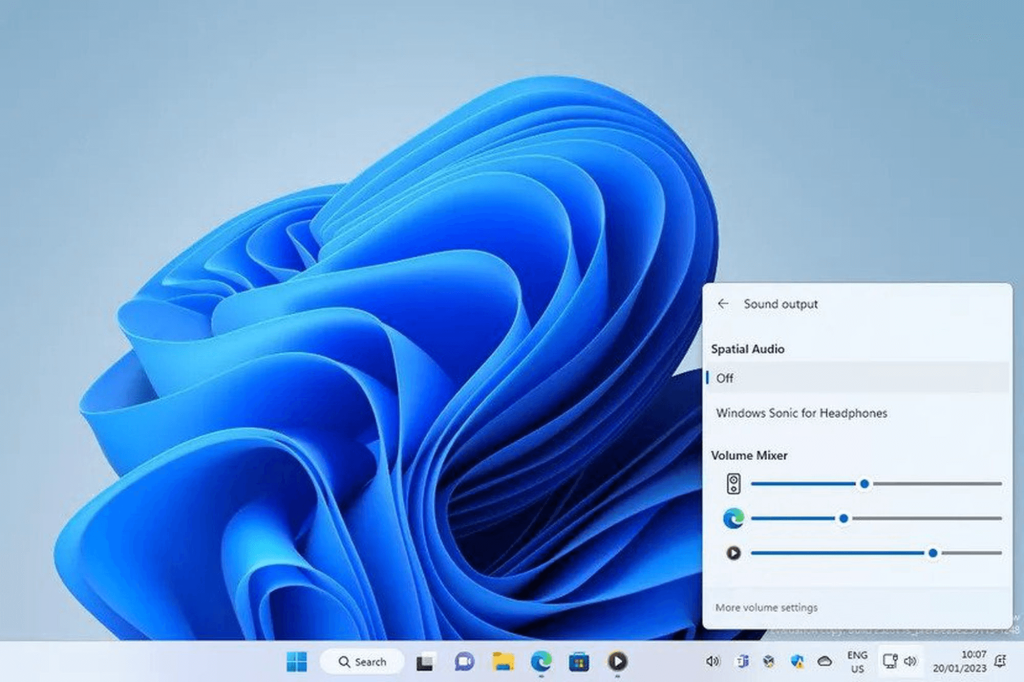
Innan du går in i felsökning är det första steget att verifiera om din enhet är avstängd. Om din telefon eller dator är avstängd kommer ljudet inte att höras. Så se till att stänga av ljudet på din enhet innan du fortsätter med några korrigeringar. När ljudet är avstängt kan du prova att spela upp Facebook-videon för att söka efter ljud.
Läs också: Hur fixar jag att Google Chrome öppnar nya flikar av sig själv på Windows?
Lösning 2: Slå på ljudet för Facebook-videon manuellt
När du först tittar på en Facebook-video kommer ljudet förmodligen att stängas av som Facebooks standardinställning. För att aktivera ljud måste du stänga av ljudet för videon manuellt. Inom Facebooks videospelares gränssnitt, lokalisera ljudikonen med ett korstecken som anger videons dämpade tillstånd.
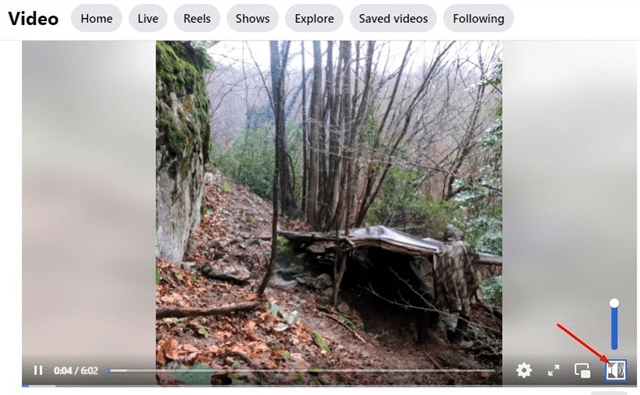
Tryck bara på ljudikonen för att stänga av ljudet för videon, och voila! Du kan nu njuta av att titta på videon med tillhörande ljud.
Lösning 3: Försök att spela upp en annan video
Om du fortfarande inte kan höra något ljud på en Facebook-video, har den specifika videon förmodligen inget ljud. Prova att spela upp en annan video på ditt Facebook-flöde eller från avsnittet Titta för att bekräfta. Om andra videor har ljud, har originalvideon du försökte spela upp inget ljudspår.
Att kontrollera andra videor kommer att verifiera om problemet är isolerat till bara den ena videon eller om det finns ett mer omfattande tekniskt problem.
Lösning 4: Starta om din dator/telefon
Om ingen av de tidigare föreslagna metoderna har återställt ljud till dina Facebook-videor, kan mjukvarufel eller buggar påverka ljuddrivrutinerna och Google Chrome, vilket orsakar frånvaron av ljud.

I sådana fall är det mest effektiva steget för att lösa dessa problem en omstart av enheten. Oavsett om det är en smartphone eller en dator, är en enkel omstart ofta till hjälp för att rätta till problemet med inget ljud på Facebook-videor.
Lösning 5: Kontrollera Bluetooth-inställningar
Om du inte hör ljud på Facebook-videor i Google Chrome, kontrollera om din telefon eller bärbara dator är ansluten till Bluetooth-hörlurar. Ibland går ljudet till hörlurarna istället för enhetens högtalare. Se till att inga Bluetooth-hörlurar är anslutna för att åtgärda problemet.
Lösning 6: Tvinga stopp av Google Chrome-applikationen
Om ljudet inte fungerar på Facebook via Google Chrome-appen på din mobila enhet, försök att tvångsstoppa Google Chrome.
Att göra detta kan hjälpa till att rensa eventuella buggar eller fel som orsakar ljudproblemet. Här är en guide om hur du tvingar stoppa Google Chrome-appen på Android och iOS:
För Android:
Steg 1: Gå till "Inställningar" på din enhet.
Steg 2: Bläddra och tryck på "Appar" eller "Application Manager."
Steg 3: Hitta och tryck på "Google Chrome" från listan över appar.
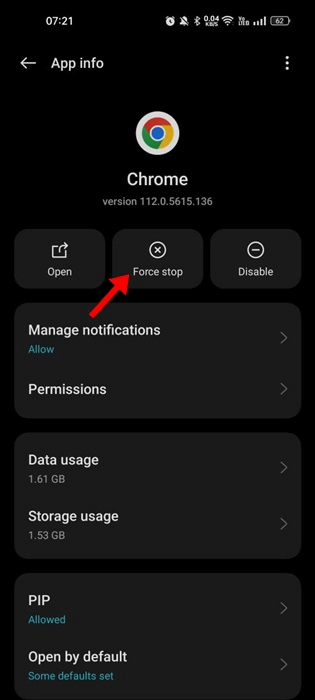
Steg 4: Tryck på "Tvinga stopp."
För iOS (iPhone/iPad):
Steg 1: Öppna appen Inställningar på din iOS-enhet. Rulla ned och tryck på Allmänt.
Rulla ned och tryck på iPhone Storage.
Steg 2: Vänta tills skärmen fylls och visar dig listan över appar som använder lagringsutrymme på din enhet.
Hitta och tryck på Google Chrome i listan.
Steg 3: På nästa skärm för Chrome, tryck på knappen Avlasta app. Detta kommer att ladda ner Chrome-appen samtidigt som dina data och dokument sparas.
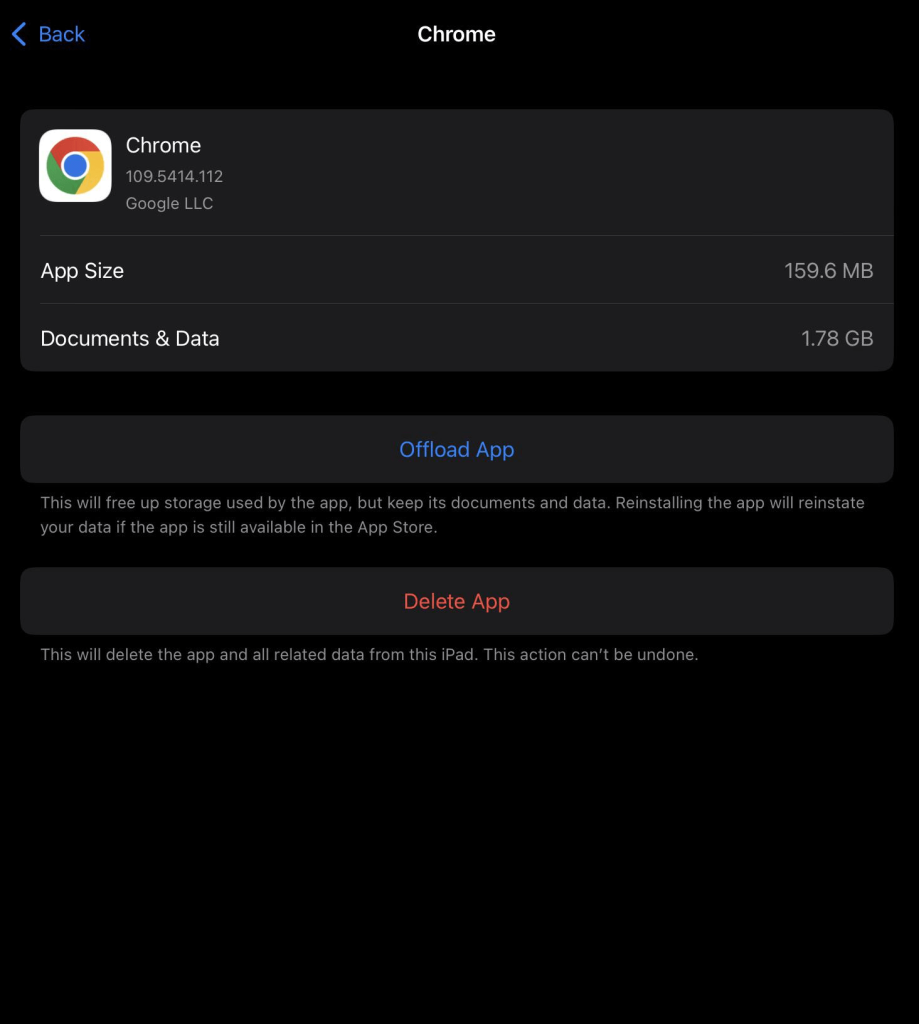
Steg 4: Klicka på knappen Installera om app som nu visas för att installera om Google Chrome. Detta tvingar i huvudsak stopp och startar om Chrome-appen.
Steg 5: Öppna Chrome igen och kontrollera om problemen du stötte på har lösts efter tvångsstoppet.
Det är allt! Den här processen låter dig tvinga stopp och starta om Google Chrome-appen på din iOS-enhet, vilket kan hjälpa dig att lösa eventuella problem eller fel i appen. Att tvångsstoppa appen kan hjälpa till att lösa vissa problem eller problem som du kan uppleva med Chrome.
Läs också: Hur man spelar in webbläsarfönster i Google Chrome
Lösning 7: Växla till inkognitoläge
Att använda Chromes inkognitoläge för att komma åt Facebook kan vara ett användbart felsökningssteg när du stöter på ljudproblem med videor. När du öppnar Facebook i inkognitoläge inaktiverar Chrome alla tillägg som standard, vilket ger en webbläsarmiljö utan några tillagda plugins eller tillägg som kan störa ljuduppspelningen av Facebook-videor.
Det här läget erbjuder i huvudsak ett rent blad, så att du kan isolera om problemet ligger hos en av de installerade tilläggen. Här är stegen för att åtgärda Facebook-videoproblemet:
Steg 1: Öppna webbläsaren Google Chrome på din dator eller enhet.
Steg 2: För Windows/Linux: Tryck på "Ctrl + Shift + N" samtidigt.
För macOS: Tryck på "Command + Shift + N" samtidigt.
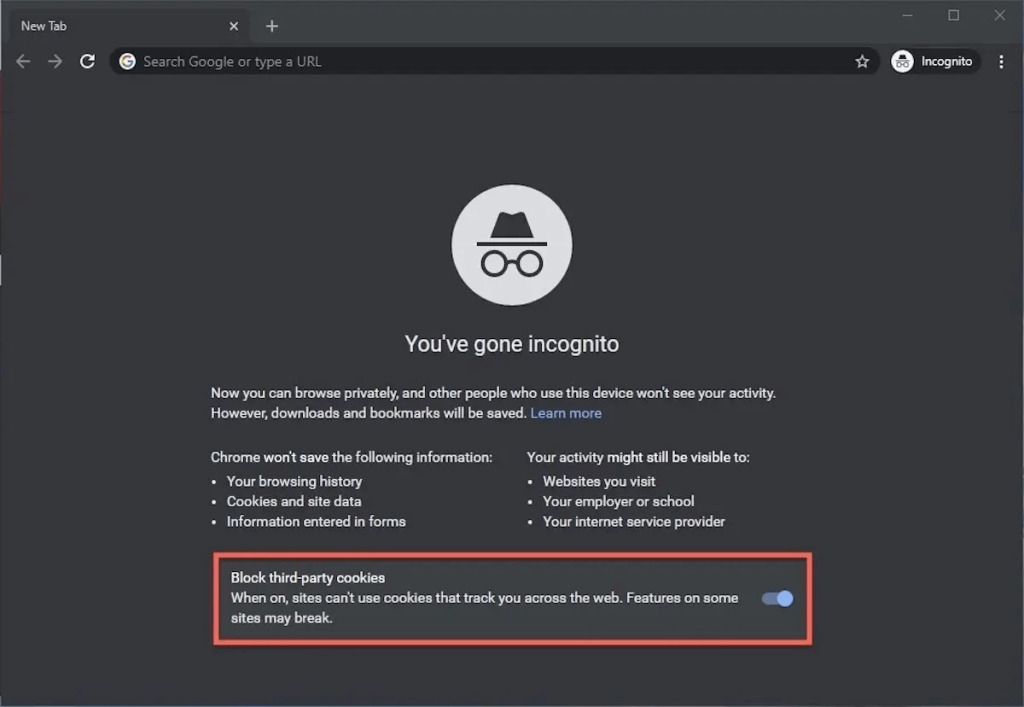
Steg 3: Spela upp en video på Facebook för att kontrollera om ljudproblemet kvarstår.
Om ljudet fungerar bra i inkognitoläge, indikerar det att en förlängning kan orsaka problemet i det vanliga webbläsarläget.
Ta bort tillägget en efter en för att ta reda på vilken som orsakade problemen.
Lösning 8: Uppdatera Google Chrome
Att hålla din Google Chrome-webbläsare uppdaterad är avgörande för att säkerställa optimal prestanda, inklusive smidig ljuduppspelning på olika webbplatser, som Facebook. Föråldrade versioner av Chrome kan stöta på kompatibilitetsproblem eller buggar som kan leda till ljudproblem när du streamar videor.

Regelbundna uppdateringar introducerar inte bara nya funktioner och säkerhetsförbättringar utan inkluderar även korrigeringar för kända problem, inklusive ljudrelaterade. Genom att regelbundet uppdatera Google Chrome säkerställer du att den är utrustad med de senaste förbättringarna, patchar och optimeringar, som potentiellt kan lösa eventuella ljudfel eller inkonsekvenser som upplevs under videouppspelning på Facebook eller andra plattformar.
Läs också: Bing Chat nu tillgänglig på Google Chrome och Safari, men här är fångsten
Slutsats:
Sammanfattningsvis finns det några felsökningssteg för att lösa problemet utan ljud på Facebook-videor i Google Chrome. Kontrollera först att din dators ljud fungerar korrekt på andra webbplatser och applikationer. Kontrollera också att volymnivåerna är uppe i Windows-inställningar eller macOS.
Med viss riktad felsökning bör du kunna lösa de flesta fall av inget ljud på Facebook-videor när du använder Google Chrome. Låt oss veta om några problem kvarstår! Följ oss på sociala medier – Facebook, Instagram och YouTube.
Den här bloggen kommer att hjälpa läsare att inaktivera Copilot-funktionen på Windows om de inte vill använda AI-modellen.
Lägg inte upp dina bilder gratis på Instagram när du kan få betalt för dem. Läs och vet hur du tjänar pengar på Instagram och får ut det mesta av denna sociala nätverksplattform.
Lär dig hur du enkelt redigerar och tar bort PDF-metadata. Den här guiden hjälper dig att enkelt redigera eller ta bort PDF-metadata på ett par enkla sätt.
Vet du att Facebook har en komplett lista över dina telefonbokskontakter tillsammans med deras namn, nummer och e-postadress.
Problemet kan hindra din dator från att fungera korrekt och du kan behöva ändra säkerhetsinställningar eller uppdatera drivrutiner för att åtgärda dem.
Den här bloggen kommer att hjälpa läsare att konvertera startbar USB till en ISO-fil med programvara från tredje part som är gratis att använda och säker från skadlig programvara.
Sprang på Windows Defender felkod 0x8007139F och fann det svårt att utföra skanningar? Här är sätt som du kan lösa problemet på.
Den här omfattande guiden hjälper dig att rätta till "Task Scheduler Error 0xe0434352" på din Windows 11/10-dator. Kolla in korrigeringarna nu.
LiveKernelEvent 117 Windows-fel gör att din dator fryser eller kraschar oväntat. Lär dig hur du diagnostiserar och åtgärdar det med expertrekommenderade steg.
Den här bloggen kommer att hjälpa läsare att fixa PowerPoint som inte låter mig spela in ljudproblem på en Windows-dator och till och med rekommendera andra skärminspelningsersättningar.
Undrar hur man skriver på ett PDF-dokument eftersom du måste fylla i formulär, lägga till anteckningar och lägga ner dina signaturer. Du har snubblat på rätt inlägg, läs vidare!
Den här bloggen hjälper användare att ta bort vattenstämpeln System Requirements Not Met för att få en smidigare och säkrare upplevelse med Windows 11, samt ett renare skrivbord.
Den här bloggen hjälper MacBook-användare att förstå varför problemen med Pink Screen uppstår och hur man åtgärdar dem med snabba och enkla steg.
Lär dig hur du rensar din sökhistorik på Instagram helt eller selektivt. Ta också tillbaka lagringsutrymme genom att ta bort dubbletter av foton med en topp iOS-app.
Lär dig att fixa felkod 36 Mac på externa enheter. Från terminalkommandon till filbehörigheter, upptäck lösningar för sömlösa filöverföringar.
Jag kan plötsligt inte arbeta med min HID-klagomålspekskärm. Jag har ingen aning om vad som drabbade min dator. Om det är du, här är några korrigeringar.
Den här bloggen hjälper läsare att fixa Runtime Error 76: Path Not Found-problemet på Windows PC med expertrekommenderade steg.
Lär dig hur du enkelt sparar en webbsida som PDF och upptäck olika metoder och verktyg för att konvertera webbinnehåll till bärbara PDF-filer för åtkomst och delning offline.
Den här artikeln har gett dig en mängd olika lösningar för att lösa problemet med WhatsApp-videomeddelanden som inte fungerar. Glada meddelanden!
Konvertera PDF-tabeller till Excel-filer - Den här artikeln ger dig en omfattande färdplan för att konvertera en PDF-tabell till ett Excel-ark.
Upptäck hur du enkelt ställer in, går med i och värdar Zoom-möten. Läs våra tips för att använda Zoom samt dess funktioner för att säkerställa effektiva och säkra möten.
Vill du spela in Microsofts teams möte? Läs inlägget för att lära dig hur du spelar in det med och utan Microsoft 365 Enterprise-konto.
Vill du hålla din Facebook-profil privat? Lär dig hur du kan skydda din integritet med dessa steg.
Lär dig att skriva spanska n med Tilde (ñ) på tangentbordet. Den här artikeln ger dig kortkommandon och metoder för både Windows och Mac.
Upptäck hur du lägger till och använder dina egna anpassade bakgrunder i Microsoft Teams-möten för att skapa en mer personlig och professionell atmosfär.
Så här kan du få ut det mesta av Microsoft Rewards i Windows, Xbox, Mobile, shopping och mycket mer.
Med Google Maps kan du mäta avståndet mellan två punkter. Lär dig att använda verktyget effektivt på olika enheter.
Skapa professionella försättssidor i Google Dokument genom att använda förbyggda mallar eller skapa dem från grunden. Följ vår detaljerade steg-för-steg-guide för att optimera dina dokument.
Den här bloggen kommer att hjälpa läsare att inaktivera Copilot-funktionen på Windows om de inte vill använda AI-modellen.
Lär dig hur du kopplar JBL-hörlurar med din dator, mobil enhet eller surfplatta på ett enkelt sätt. Få tips för att förbättra din anslutning och upplevelse.


























![Ta reda på hur du gör försättssidor i Google Dokument [Enkla steg] Ta reda på hur du gör försättssidor i Google Dokument [Enkla steg]](https://blog.webtech360.com/resources3/images10/image-336-1008140654862.jpg)
